Содержание
- Обзор беспроводной USB/Bluetooth мыши ACER OMR070
- Содержание
- Содержание
- Упаковка и комплект поставки
- Основные технические параметры
- Внешний вид мыши
- Процесс подключения мыши
- Переназначение дополнительных боковых клавиш
- Разборка мыши
- Впечатления от использования
- За обзор были начислены клубкоины.
Обзор беспроводной USB/Bluetooth мыши ACER OMR070
Содержание
Содержание
ACER OMR070 это достаточно бюджетная модель, основной отличительной чертой которой является наличие беспроводной связи сразу двух видов: при помощи USB-ресивера или по каналу беспроводной связи Bluetooth. В арсенале технических параметров ACER OMR070 имеется оптический сенсор с регулируемым разрешением (от 800 до 1600dpi) и 6 физических кнопок, способных расширить функционал мыши. Рассматриваемая модель имеет средние внешние габариты и предназначена для использования исключительно правой рукой.
Упаковка и комплект поставки
Мышь ACER OMR070 продается упакованной в пластиковый блистер, это очень удобно, так как при оффлайн покупке можно сразу оценить форму устройства.
На обратной стороне вкладыша, размещенного внутри упаковки-блистера, представлены основные технические параметры и информация об изготовителе.
В комплектацию рассматриваемого девайса входит:
- Непосредственно сама мышь
- USB-ресивер (нано передатчик)
- Батарейка типоразмера AA (1шт.)
- Руководство пользователя
Основные технические параметры
- Наименование модели – Acer OMR070
- Код модели в каталоге производителя – ZL.MCEEE.00D
- Дополнительные кнопки – две дополнительные боковые кнопки (с левой стороны)
- Действие дополнительных боковых кнопок по умолчанию – действие «вперед», действие «назад»
- Возможность программирования / переназначения действий кнопок – штатными средствами не реализована (сторонним ПО – возможна)
- Тип подключения – беспроводное подключение
- Интерфейс подключения – USB-ресивер или Bluetooth
- Заявленный радиус действия беспроводного подключения – до 10 метров
- Тип сенсора – оптический (красный спектр свечения)
- Возможность изменения разрешения сенсора – нажатием кнопки
- Режимы разрешения оптического сенсора – 800, 1200, 1600dpi
- Тип хвата – для правой руки
- Материал изготовления – пластик
- Цветовое исполнение – черный
- Габариты –108 х 66.7 х 40.2 мм (вес – 70 г)
Внешний вид мыши
Компьютерная мышь Acer OMR070 имеет корпус средних размеров, при выборе через каталог интернет-магазина может сложиться ложное впечатление что данная модель очень компактная. Нет, в действительности это не так. Форма и размеры корпуса позволяют с комфортом пользоваться манипулятором даже людям, имеющим ладонь среднего и большого размера, при этом габариты все еще остаются достаточно компактными для сохранения возможности брать мышь с собой в сумке для ноутбука.
Корпус устройства изготовлен из черного пластика, верхняя поверхность имеет матовое покрытие, с центральной глянцевой вставкой. Боковые грани имеют объемный орнамент в виде «х»-образных элементов, придающий поверхности достаточно приятную на ощупь шероховатость.
Мышь имеет две основные кнопки левую и правую кнопки мыши (ЛКМ и ПКМ), кнопку «нажатие на колесико», прокрутку колесика, дву дополнительные боковые кнопки, кнопку смены режимов подключения / выбора разрешения сенсора, кнопку сопряжения по каналу Bluetooth.
Нажатия основных кнопок (ЛКМ и ПКМ) четкие, срабатывание уверенное, ложные срабатывания/несрабатывания не замечены. Звук клика присутствует, собственно, мышь как бесшумная и не заявляется. Громкость кликов ЛКМ и ПКМ находится на уровне чуть-чуть ниже среднего.
Усилие при прокрутке колесика мыши достаточно легкое, но четкость позиционирования находится на приемлемом уровне. Поверхность самого колесика имеет прорезиненное покрытие. Громкость звука во время прокрутки колесика невысокая. Нажатие на колесико срабатывает безошибочно, но, по ощущениям, колесико нажимается чуть влево, а не точно вниз.
Две дополнительные боковые кнопки имеют не слишком уверенный ход, даже, можно сказать, что имеют небольшой люфт вверх-вниз, звук их нажатия чуть громче основных кнопок ЛКМ и ПКМ. К плюсам можно отнести возможность нажатия этих дополнительных кнопок как движением вверх, так и нажатием низ.
По умолчанию на дополнительные боковые кнопки выведены действия «вперед» и «назад». Как минимум в браузере они выполняют команды переключения с предыдущей / последней открытой станице. В стандартном приложении Windows 10 — «Фотографии» кнопка «вниз» сворачивает открытое изображение, кнопка «вверх» не функциональна. В каких-либо иных программах функциональность данных кнопок мной также не выявлена (в MS Office, Adobe Photoshop при нажатии ничего не происходит). Возможно, в каком-либо ином софте действия у данных кнопок все же будут иметься. При помощи сторонней программы X-Mouse Button Control удалось перенастроить действия дополнительных кнопок, об этом в соответствующем пункте будет рассказано чуть ниже.
Центральная кнопка вверху корпуса отвечает за смену режимов подключения / выбор разрешения сенсора. Для выбора режима подключения USB-ресивер или Bluetooth необходимо удерживать данную кнопку в течении примерно 5 секунд. При активации режима «USB-ресивер» на короткое время расположенный рядом индикатор загорится красным цветом, при активации подключения по Bluetooth – зеленым.
Во время активности мыши однократное нажатие на рассматриваемую кнопку приводит к переключению разрешения сенсора (смене dpi). При переключении режимов индикатор мигает красным цветом соответствующее количество раз: 800dpi – 1раз, 1200dpi – 2 раза, 1600dpi – 3 раза.
Нижняя часть корпуса имеет два крупных глайда (ножки-опоры), позволяющих мыши достаточно хорошо скользить по большинству типов поверхностей.
В верхней половине нижней части корпуса находится наклейка с обозначение модели и некоторых технических параметров. Внутри периметра наклейки расположена синяя прорезиненная кнопка управления подключением мыши по каналу Bluetooth, используемая лишь при первичном сопряжении мыши с новым компьютером или нотбуком.
Сбоку от наклейки находится ползунок «ON/OFF», имеющий насечки для обеспечения лучшего контакта при его переключении. Положения данного ползунка четко фиксируются, самопроизвольно во время активности не переключаются. Недостатком можно считать лишь само расположение ползунка, ведь удобно переключить его (включить/отключить мышь), держа корпус лишь одной рукой, никак не получится.
В середине нижней части корпуса находится батарейный отсек и окошко оптического сенсора.
Батарейный отсек фиксируется при помощи защелки, крепление имеет достаточную прочность, позволяющую избежать случайного открытия отсека. Внутри можно обнаружить место для установки батарейки типоразмера AA и место для хранения USB-ресивера.
Оптический сенсор имеет регулируемое разрешение. Предусмотрено три фиксированных положения: 800, 1200, 1600dpi.
Неприятным моментом является то, что при отключении мыши выставленное значение каждый раз сбрасывается на дефолтные 1200dpi, из-за этого приходится каждый раз переключаться в необходимый режим нажатием кнопки выбора dpi вверху корпуса.
Процесс подключения мыши
Относительно режима работы при помощи USB-ресивера все просто — подключить ресивер к разъему USB компьютера, мышь самостоятельно распознается и сразу же будет готова к работе. В параметрах системы USB-ресивер отображается как Wireless Reciever.
Если необходимо подключиться по каналу Bluetooth то необходимо предварительно зажать кнопку смены dpi, после чего ненадолго загорится зеленый индикатор, затем однократно нажать круглую синюю кнопку на дне мыши, затем в настройках Bluetooth устройств выбрать необходимую мышь (название по умолчанию — ORM070). В качестве дополнительной информации указывается уровень заряда батарейки. Про повторное подключении к «знакомому» компьютеру такой ритуал проводить уже не требуется, при запуске системы (при условии что Bluetooth у компьютера активен и ползунок на мыши находится в положении «ON») мышь определится самостоятельно.
Переназначение дополнительных боковых клавиш
Переназначить дополнительный клавиши мыши получилось при помощи программы X-Mouse Button Control.
Ее интерфейс достаточно простой: в соответствующем необходимой кнопке выпадающем списке нужно выбрать режим «Имитация клавиш» или «Сочетание кнопок», затем в появившемся окне ввести необходимую комбинацию. После чего нажать «Применить».
Разборка мыши
Разборка мыши Acer OMR070 производится достаточно просто, под нижним глайдом находится один винт, открутив который можно разделить корпус на две половинки. Верхняя часть корпуса при помощи кабеля и разъема 3pin соединяется с основной платой.
Качество изготовления основной платы вопросов не вызывает. Обозначение на основной плате – JCYDO1 94V-0 E489869.
Переключатели ЛКМ и ПКМ, а также под кнопкой нажатия на колесико производства HUANO. Само колесико имеет механический сенсор.
Основной сенсор имеет маркировку V108 A2116BN
Впечатления от использования
Мышь Acer OMR070 производит весьма положительное впечатление, форма корпуса не вызывает каких-либо эргономических неудобств. Уровень применяемых материалов и качество сборки вполне соответствуют классу устройства. Качество и точность срабатывания сенсора, как для офисного варианта мыши, находится на достаточном уровне и вполне соответствует ожиданиям, каких-либо претензий к его работе не имеется. Ход основных клавиш и колесика (прокрутка и нажатие) уверенный. Громкость нажатия на основные клавиши находится на среднем или чуть ниже среднего уровне. Возможность подключать мышь по одному из двух вариантов беспроводного подключения может оказаться полезной при различных сценариях использования.
Достоинства модели:
- Наличие двух вариантов беспроводного подключения — USB-ресивер или Bluetooth
- Строгий не вычурный дизайн (субъективно)
- Удобная форма без явных эргономических просчетов (субъективно), хорошо подходящая даже для большой ладони
- Средние габариты корпуса (не слишком маленькая для большой ладони, не слишком громоздкая в случае необходимости брать с собой)
- Широкие глайды на нижней части корпуса, хорошо скользящие по большинству поверхностей
Спорные моменты:
- Оптический сенсор, испускающий свечение видимого спектра (красного цвета)
- Сопряжение по каналу Bluetooth реализовано не самым очевидным образом, у неопытного пользователя может возникнуть потребность обратиться к руководству по эксплуатации
- Отсутствует возможность отключать/включать мышь ползунком «ON/OFF» держа ее лишь одной рукой и не перехватывая странным образом корпус, для отключения/включения обязательно требуется вторая рука
Недостатки модели:
- При отключении мыши ползунком «ON/OFF» и последующем включении, мышь каждый раз «стартует» со значением dpi = 1200, вне зависимости от того, какой из трех режимов dpi пользователь выбирал во время предшествующего сеанса работы
- В режиме работы именно по каналу Bluetooth дополнительные боковые кнопки не имеют функционала (вообще никакого)
- Не реализована возможность перепрограммировать / переназначить действия дополнительных боковых кнопок при помощи какого-либо именно штатного программного обеспечения
За обзор были начислены клубкоины.
Хочешь также? Пиши обзоры и получай вознаграждение.
Источник
Артикул:
ZL.MCEEE.00N
В наличии:
много
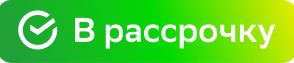

Оформить кредит на сайте — легко и быстро. При оформлении заказа в корзине укажите способ оплаты «Кредит» или «Рассрочка».
Вы будете перенаправлены на сайт банка для заполнения анкеты. После заполнения анкеты с вами свяжется представитель банка. Вашу заявку рассмотрят в течение 20—30 минут.
Также вы можете оформить рассрочку или кредит в магазине Acer, сделав заказ на самовывоз.
Пожалуйста, будьте готовы предоставить паспорт при получении кредита. Также банки вправе потребовать иные дополнительные документы и подтверждение доходов заемщика.
Требования к заемщику:
- Возраст от 18 лет;
- Гражданство РФ, наличие постоянной регистрации (штампа в паспорте);
- Наличие постоянного места работы.
Ежемесячный платеж от 198 ₽ в месяц
Рассрочка
Банк
Рассрочка
Сумма
Первый
взнос, от
Срок
Сумма
3 000 руб. — 200 000 руб.
Рассрочка
0-0-6
0-0-12
0-0-18
0-0-24
Сумма
3 000 руб. — 1 000 000 руб.
Срок
6 мес.
12 мес.
18 мес.
24 мес.
Выбранный регион доставки —
Москва :
Курьером
— 390 ₽ завтра (Пт, 14 июля)
Самовывоз из магазина
— бесплатно,
сегодня (Чт, 13 июля)
Описание
Беспроводная мышь с подключением по Bluetooth, оснащена 6 кнопками и колесом прокрутки. Идеально подойдет для вашего компьютера.
Характеристики
Кнопки
Количество кнопок
6
Колесо прокрутки
Есть
Подключение
Интерфейс подключения
USB
Радиус действия
10 м
Корпус
Дизайн
Асимметричная
Заводские данные
Гарантия (мес)
12
Габариты и вес
Глубина
116
Высота
43.6
Ширина
74.1
Вес
0.074
Доставка
Доставка в г. Москва
Курьером — 390 руб.
завтра (Пт, 14 июля)
Доставка на следующий день возможна при оформлении заказа до 18:30.
Интервалы доставки в Москве:
10:00 — 13:00, 13:00 — 16:00, 16:00 — 19:00, 19:00 — 22:00
В Московской области мы доставляем заказы с 9:00 до 22:00 в течение дня, выбор интервала невозможен.
Самовывоз из магазина — бесплатно,
сегодня (Чт, 13 июля)
Вы можете самостоятельно забрать товар из фирменного магазина Acer, расположенного по адресу: Ходынский бульвар 4, ТЦ «Авиапарк», 4 этаж, зеленая зона, телефон: +74951059187, режим работы: ежедневно: Вс-чт 10 — 22, Пт-сб 10 — 23
Оплата
Наличными
Оплатить заказ наличными можно на кассе магазина или при получении у курьера.
Безналичный расчет
Для юридических лиц
Рассрочка Тинькофф
Быстрый и удобный кредит без переплат от Тинькофф до 500 000 руб. Решение по заявке за несколько минут. Дистанционное подписание кредитного договора.
Рассрочка от Сбербанка
Быстрый и удобный кредит от «Покупай со Сбером»
Оплата картой курьеру
Оплата на сайте производится через систему электронных платежей Яндекс.Деньги, через защищённое соединение. При оплате требуется указать информацию о вашей карте: номер, имя владельца и дату истечения срока действия карты.
Онлайн
Visa, MasterCard, Maestro, Мир, Яндекс.Деньги
Похожие товары
Мышь проводная Acer OMW124 (ZL.MCEEE.00Y)
1 290 ₽
- Игровая мышь с интерфейсом USB, оснащена 6 кнопками и колесом прокрутки. Идеально подойдет для вашего компьютера.
Доставим завтра
Мышь проводная Acer OMW124 (ZL.MCEEE.00Y)
Мышь беспроводная Acer OMR200 (ZL.MCEEE.021)
990 ₽
-
Беспроводная мышь Acer OMR200 — это сочетание компактного корпуса и симметричного дизайна, благодаря чему ей комфортно управлять как правой, так и левой рукой.
Доставим завтра
Мышь беспроводная Acer OMR200 (ZL.MCEEE.021)
Мышь проводная Acer OMW131 (ZL.MCEEE.015)
990 ₽
-
Игровая мышь с интерфейсом USB, оснащена 7 кнопками, подсветкой и колесом прокрутки. Идеально подойдет для вашего компьютера.
Мышь проводная Acer OMW131 (ZL.MCEEE.015)
Мышь беспроводная Acer OMR200 (ZL.MCEEE.022)
990 ₽
-
Беспроводная мышь Acer OMR200 — это сочетание компактного корпуса и симметричного дизайна, благодаря чему ей комфортно управлять как правой, так и левой рукой.
Доставим завтра
Мышь беспроводная Acer OMR200 (ZL.MCEEE.022)
Мышь проводная Acer OMW150 (ZL.MCEEE.00P)
1 190 ₽
-
Игровая мышь с интерфейсом USB, оснащена 8 кнопками и колесом прокрутки. Идеально подойдет для вашего компьютера.
Доставим завтра
Мышь проводная Acer OMW150 (ZL.MCEEE.00P)
Мышь проводная Acer OMW125 (ZL.MCEEE.00Z)
1 090 ₽
- Игровая мышь с интерфейсом USB, оснащена 6 кнопками и колесом прокрутки. Идеально подойдет для вашего компьютера.
Мышь проводная Acer OMW125 (ZL.MCEEE.00Z)
Мышь проводная Acer OMW190 (ZL.MCEEE.00T)
1 090 ₽
-
Игровая мышь с интерфейсом USB, оснащена 6 кнопками и колесом прокрутки. Идеально подойдет для вашего компьютера.
Мышь проводная Acer OMW190 (ZL.MCEEE.00T)
Мышь проводная Acer OMW160 (ZL.MCEEE.00Q)
1 090 ₽
-
Игровая мышь с интерфейсом USB, оснащена 8 кнопками и колесом прокрутки. Идеально подойдет для вашего компьютера.
Доставим завтра
Мышь проводная Acer OMW160 (ZL.MCEEE.00Q)
Магазин
ТРЦ «Авиапарк»
Ходынский бул., 4, Москва
Время работы: Вс-чт 10 — 22, Пт-сб 10 — 23
Стоимость доставки: бесплатно
Вы можете самостоятельно забрать выбранную модель из магазина, расположенного по адресу: Ходынский бульвар 4, ТЦ «Авиапарк», 4 этаж, зелёная зона
Оформить кредит на сайте — легко и быстро. При оформлении заказа в корзине укажите способ оплаты «Кредит» или «Рассрочка».
Вы будете перенаправлены на сайт банка для заполнения анкеты. После заполнения анкеты с вами свяжется представитель банка. Вашу заявку рассмотрят в течение 20—30 минут.
Также вы можете оформить рассрочку или кредит в магазине, сделав заказ на самовывоз.
Пожалуйста, будьте готовы предоставить паспорт при получении кредита. Также банки вправе потребовать иные дополнительные документы и подтверждение доходов заемщика.
Требования к заемщику:
- Возраст от 18 лет;
- Гражданство РФ, наличие постоянной регистрации (штампа в паспорте);
- Наличие постоянного места работы.
Как подключить и настроить беспроводную мышь на компьютере или ноутбуке
И на сегодня все. Буду признателен всем, кто поделится этим постом в социальных сетях. А получать уведомления о свежих публикациях вы сможете, подписавшись на новостную рассылку. До завтра! Это логично, ведь рабочее место не предполагает большого удаления пользователя от корпуса компьютера.
Как включить проводную мышь на ноутбуке
Существует несколько разновидностей периферийных девайсов, основанных на следующих типах подключения беспроводной мыши к ноутбуку:
Самыми распространенными на сегодняшний день являются блютуз-мышки, чуть реже востребованы девайсы с Wi-Fi адаптером.
Помимо типа подключения рассматриваемые устройства подразделяются на два класса: оптические и лазерные, в зависимости от конструкции на основе соответствующего названию сенсора.
- Разрешение оптической матрицы стандартно 800 dpi, у самых продвинутых и более дорогих моделей 2400 dpi, как например, у игровых мышек марки Oklick.
- У моделей лазерных мышек этот параметр колеблется в диапазоне 2000-4000 dpi, а самые дорогие экземпляры, нацеленные на геймеров, могут иметь до 5700 dpi. От разрешающей способности сенсора напрямую зависит скорость и точность реагирования манипулятора.
Мнение эксперта
Черновил Василий Петрович, эксперт по ноутбукам Acer
Консультация эксперта. Эксперт Acer готов предоставить Вам максимально полные сведение по любому интересующему вопросу
Задать вопрос эксперту
Как подключить беспроводную мышь | Твой сетевичок• Среди портативных девайсов, поддерживающих технологию Bluetooth, можно отметить небольшой адаптер MMV-100. При его помощи на подключенное устройство со смартфона, поддерживающего Блютуз, передаются аудиосигнал и изображения.
Как подключить мышь к ноутбуку через блютуз и что делать, если она не подключается
Как подключить беспроводную мышку к ноутбуку или компьютеру
Среди портативных девайсов, поддерживающих технологию Bluetooth, можно отметить небольшой адаптер MMV-100.
Как подключить беспроводную мышку к ноутбуку
Рынок все продолжает пополняться новыми моделями ноутбуков и мобильных телефонов, с адаптерами для файлообмена через радиоканал.
Acer OMR020 купить мыши, сравнив цены. Отзывы, описание и характеристики Acer OMR020 в гипермаркете
Главный плюс – невысокий уровень потребления и большой радиус действия. Благодаря усилиям производителей оборудования данный интерфейс очень популярен: большинство современных моделей ПК оснащены инфракрасным механизмом. Обычно современные мыши сами находят необходимый драйвер и через пару минут начинают работать.
Почему беспроводная мышка удобней проводной
Настольный ПК в большинстве случаев предполагает проводное подключение клавиатуры и мышки. Это логично, ведь рабочее место не предполагает большого удаления пользователя от корпуса компьютера.
Избежать этих проблем позволит беспроводная мышка. Существуют и полные беспроводные комплекты — клавиатура + мышка, но мы рекомендуем использовать клавиатуру именно проводную, т.к. только через провод можно вызвать меню BIOS при загрузке ПК.

Bluetooth манипулятор
Что касается функций, то устройство оснащено двумя колесиками и дополнительной жестовой кнопкой. Полного заряда аккумулятора хватает на целых 2 месяца. Благодаря одному беспроводному адаптеру к персональному компьютеру можно подключать устройства разных брендов.
Подключение оптической мыши через bluetooth соединение
Первым делом требуется запустить на ноутбуке Bluetooth. Далее включить в его меню поиск доступных для подключения гаджетов. В списке должна появиться мышь.
Нюансы распознавания мыши в различных операционных системах:
-
Windows 7: Открываем панель управления, ищем там раздел, посвященный подключению устройств. В данном разделе нужно добавить новое устройство – мышку. После этого нажимаем «Далее» и процесс добавления завершен.
Для корректной работы устройства подойдут как стандартные настройки системы, так и специальные программы.
Мышки индукционного вида
Порядок действий по подключению блютуз мыши к ноутбуку
У пользователей ноутбука есть выбор в приобретении Bluetooth-манипулятора: с внешним адаптером (входит в комплектацию) или со встроенным блютуз-модулем. Соответственно, рассмотрим два варианта, как подключить беспроводную мышь к ноутбуку. Открываем Apple меню, выбираем пункт System Preferences Настройки системы.
Популярные подборки
- Мыши ROCCAT
- Мыши Dns
- Мыши беспроводные
- Мыши маленькие
- Мыши Crown
- Мыши игровые
- Мыши 1000 Dpi
- Вертикальные мыши
- геймерские мыши
- компьютерные мыши
- Мыши с подсветкой
- Мыши проводные
- Мыши оптические
- легкие мыши
- мыши черные
Gipper НЕ ПРОДАЕТ товары, а является информационной площадкой на которой публикуются цены на товары от разных интернет магазинов. Если Вы хотите купить какой либо товар или получить информацию о сроках и способах доставки — обратитесь напрямую в магазин.
Пожелания и предложения по сайту можно направить по адресу: info@gipper.ru
© 2009–2022 «Gipper». По всем вопросам: info@gipper.ru Продвижение товаров и сравнение цен в интернет-магазинах. Перепечатка материалов без предварительного согласия запрещена.
Мнение эксперта
Черновил Василий Петрович, эксперт по ноутбукам Acer
Консультация эксперта. Эксперт Acer готов предоставить Вам максимально полные сведение по любому интересующему вопросу
Задать вопрос эксперту
Как настроить беспроводную мышь: скорость указателя, вид курсора и другое• Сейчас на рынке можно приобрести радиочастотную мышку, которая продается в комплекте со специальным приемником. Она подходит не только для современной техники, но и для стационарных компьютеров старых моделей.
Wireless (радиочастотная)
| Тип | компактная мышь |
|---|---|
| Интерфейс подключения | USB Type A |
| Цвет | чёрный |
| Принцип работы | оптическая лазерная |
| Производитель | Acer |
| Тип подключения | беспроводной |
Подключение при помощи внешнего Bluetooth-модуля
Но у обычной версии устройства есть большой недостаток ограничение длиной провода.
Почему не подключается беспроводная мышь и что делать?
Пошаговая процедура подключения проводной мышки, оснащенной проводом с USB, к компьютерному устройству включает следующие этапы.
Содержание
- 1 Как включить проводную мышь на ноутбуке
- 1.1 Как подключить мышь к ноутбуку через блютуз и что делать, если она не подключается
- 1.2 Как подключить беспроводную мышку к ноутбуку или компьютеру
- 1.3 Почему беспроводная мышка удобней проводной
- 1.4 Компьютерные мыши acer купить в интернет магазине в Москве
- 1.5 Подключение оптической мыши через bluetooth соединение
- 1.6 Мышки индукционного вида
- 1.7 Популярные подборки
- 1.8 Wireless (радиочастотная)
- 1.9 Подключение при помощи внешнего Bluetooth-модуля



























